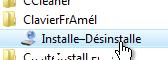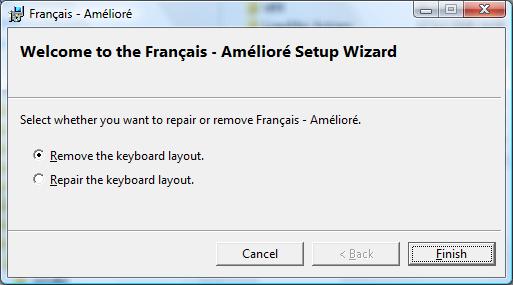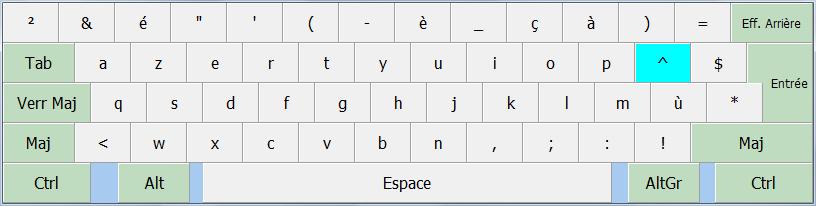
Vous n’avez plus à connaître le code de différentes touches (Alt + 0160 pour espace insécable, par exemple, Alt + 0174 pour “, etc.).
Certes, dans Word, il existe un tas de facilités, mais tout s’évanouit dès qu’on passe dans une autre application. Avec ce clavier, cela fonctionne dans tout Windows.
Pour obtenir… |
Tapez : |
||
|
espace insécable □ |
AltGr + espace |
||
|
tiret conditionnel (Alt+0173) |
^- ou ^6 ou : AltGr + Maj + 6 |
||
|
demi-cadratin (–) |
^_ |
||
|
cadratin (—) |
^8 ou AltGr + Maj + 8 |
||
|
Euro (€) (rappel) |
AltGr + e |
||
|
Accent circonflexe (rappel) |
^ et voyelle |
||
|
Tréma (rappel) |
¨ et voyelle |
||
|
Accent grave (rappel) |
AltGr + è et voyelle |
||
|
Accent aigu |
AltGr + ^ et voyelle |
||
|
Tous les
guillemets : |
|||
|
‘ |
’ |
^' |
^4 |
|
“ |
” |
^" |
^3 |
|
«□ |
□» |
AltGr + < |
AltGr + > |
|
‹ |
› |
^< |
^> |
|
Autres
possibilités pour majuscules françaises |
|||
|
À |
AltGr + Maj + à |
||
|
Ç |
AltGr + Maj + ç |
||
|
É |
AltGr + Maj + é |
||
|
È |
AltGr + Maj + è |
||
|
œ, Œ |
AltGr + o ou O |
||
|
Ù |
AltGr + Maj + ù |
||
|
¹ |
AltGr + ² |
||
|
² |
² |
||
|
³ |
Maj + ² |
||
|
½ |
AltGr + Maj + 1 |
||
|
¼ |
AltGr + Maj + 4 |
||
|
¾ |
AltGr + Maj + 3 |
||
|
æ, Æ |
AltGr + a ou A |
||
Pour le reste, voir :
Clavier « sec »
Clavier avec Maj
Clavier avec AltGr
Clavier avec AltGr + Maj
(en bleu pâle : touches « mortes »)
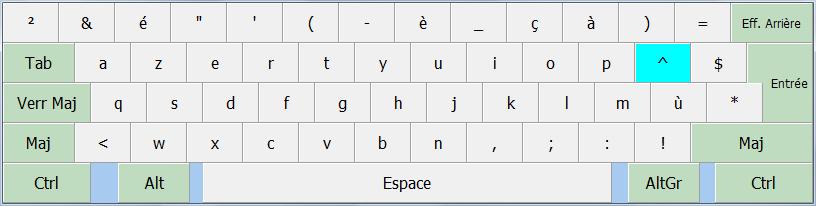
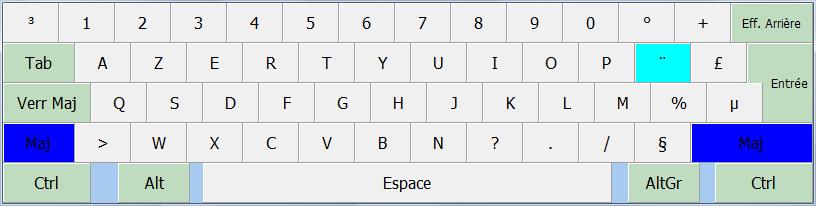
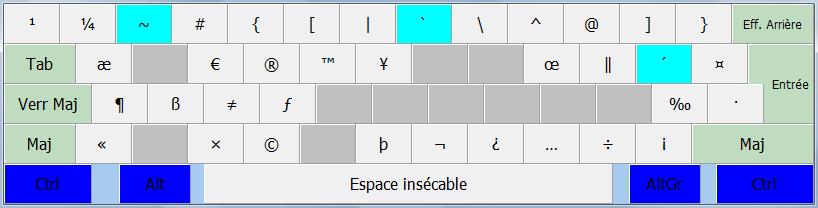
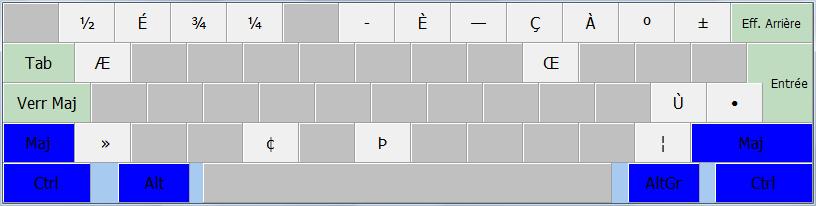
Il faut distinguer « Installation » et « choix » du clavier : on peut très bien installer 25 claviers différents, mais un seul est fonctionnel à un moment donné (encore heureux !).
L’installation est automatique et ne requiert pas de compétences exorbitantes. Vous sortez de Saint-Cyr ? C'est parfait, vous allez comprendre !
La manière de choisir le clavier dépend du cru Windows :
Démarrer | Panneau de Configuration | Options régionales et linguistiques, onglet Langues, bouton “Détails…”
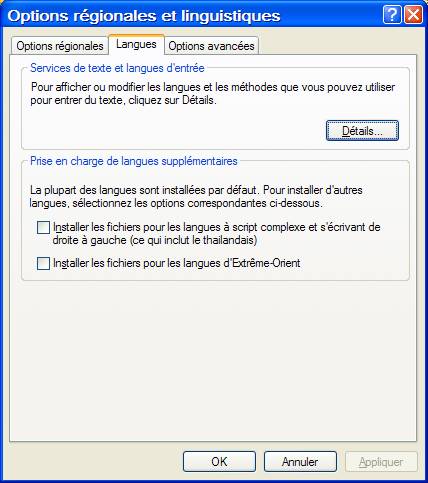
On choisit alors ceci :
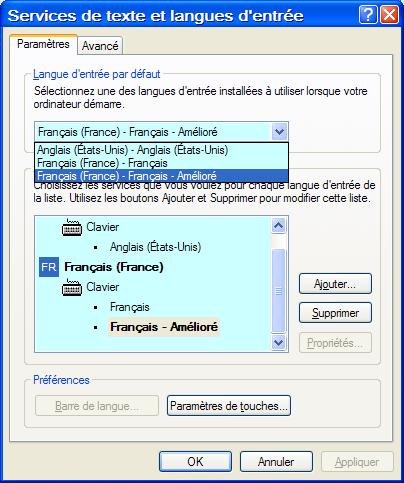
Démarrer | Panneau de Configuration
Si vous êtes en Affichage classique, cliquez sur Page d´accueil :
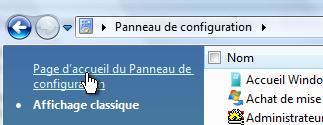
Ensuite, cliquez sur « Modifier les claviers », en dessous de: « Horloge, langue et région » :
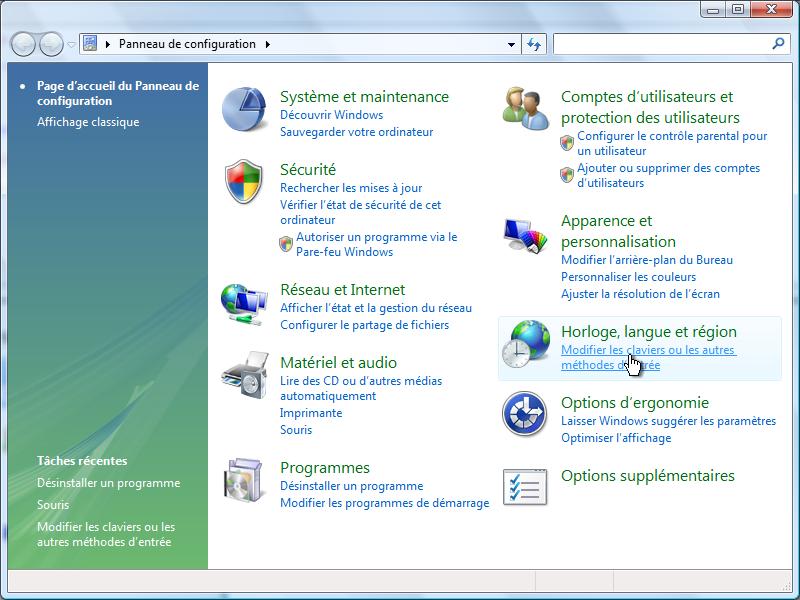
puis Modifier les claviers :

Enfin :
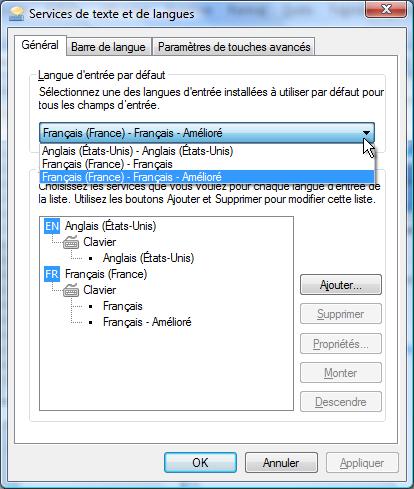
Attention ! La désinstallation se fait en 3 phases :